Neste tutorial, vou mostrar-lhe como trabalhar com scripts personalizados no Google Sheets. Aprenderá a utilizar o Editor de scripts para programar as suas próprias funções e a criar scripts simples para tornar as suas folhas de cálculo do Google mais produtivas. Vamos começar já a explorar as noções básicas dos scripts personalizados.
Principais lições
- Os scripts personalizados permitem-lhe criar as suas próprias funções e automatizações no Google Sheets.
- Pode utilizar o Editor de scripts para implementar scripts baseados em JavaScript diretamente nas Folhas de cálculo do Google.
- A primeira função criada pode ser simplesmente um resultado básico, como "Olá, mundo".
Guia passo a passo
Antes de começarmos a escrever scripts personalizados, temos de nos certificar de que está familiarizado com os conceitos básicos das Folhas de cálculo do Google e do Editor de guiões.
Em primeiro lugar, vamos abrir o Google Sheets e navegar para o separador Ferramentas. Aqui encontrará a opção Macros , onde já descobriu muitas opções para gravar e editar macros. No entanto, como queremos lidar especificamente com scripts personalizados, vamos clicar no Editor de Script.
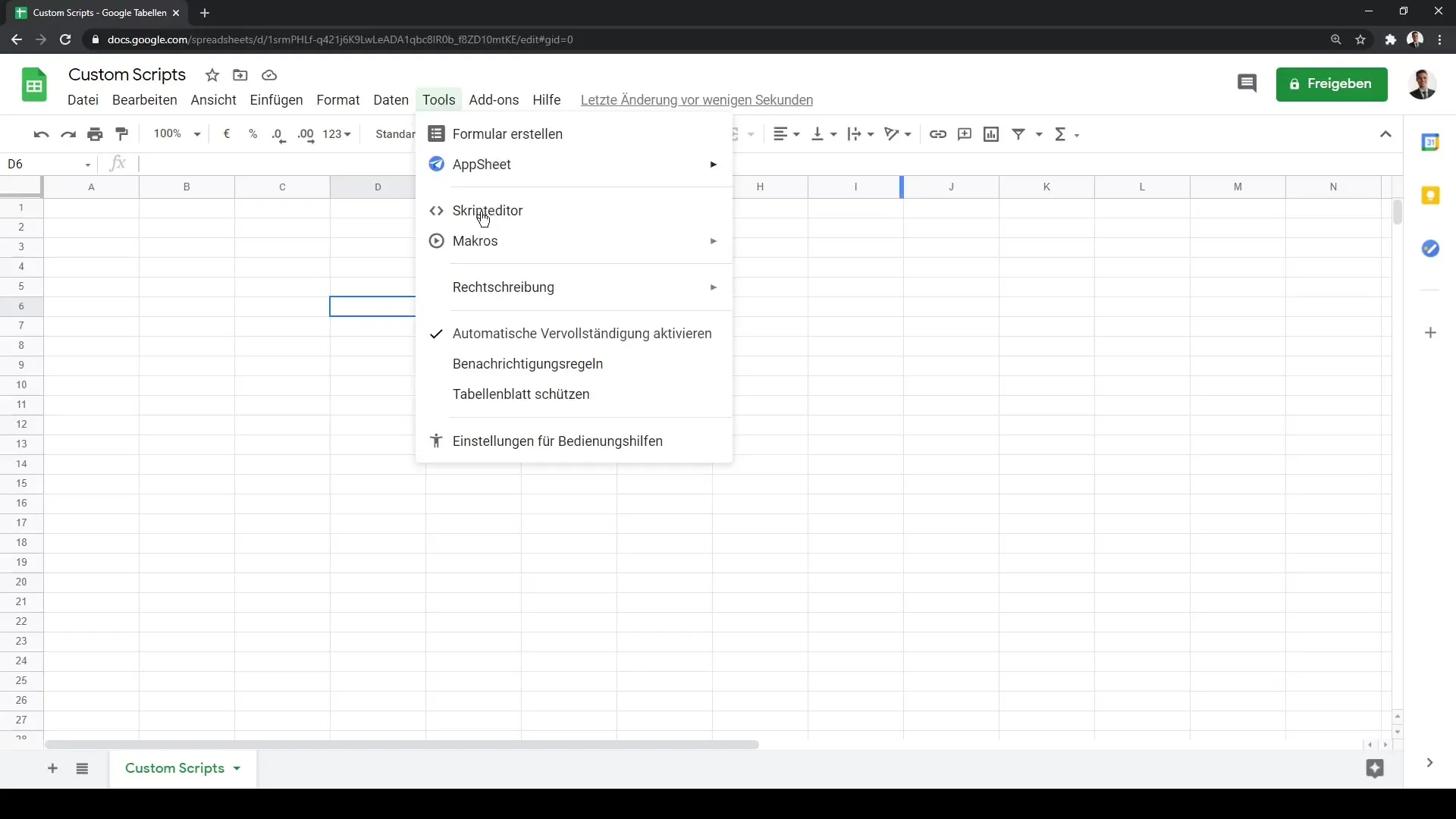
O Script Editor abre-se numa nova janela e mostra o ambiente em que pode iniciar o seu próprio projeto. Esta ferramenta chama-se Apps Script e é a base para a nossa codificação no Google Sheets. Aqui tem a oportunidade de programar as suas próprias funções em JavaScript.
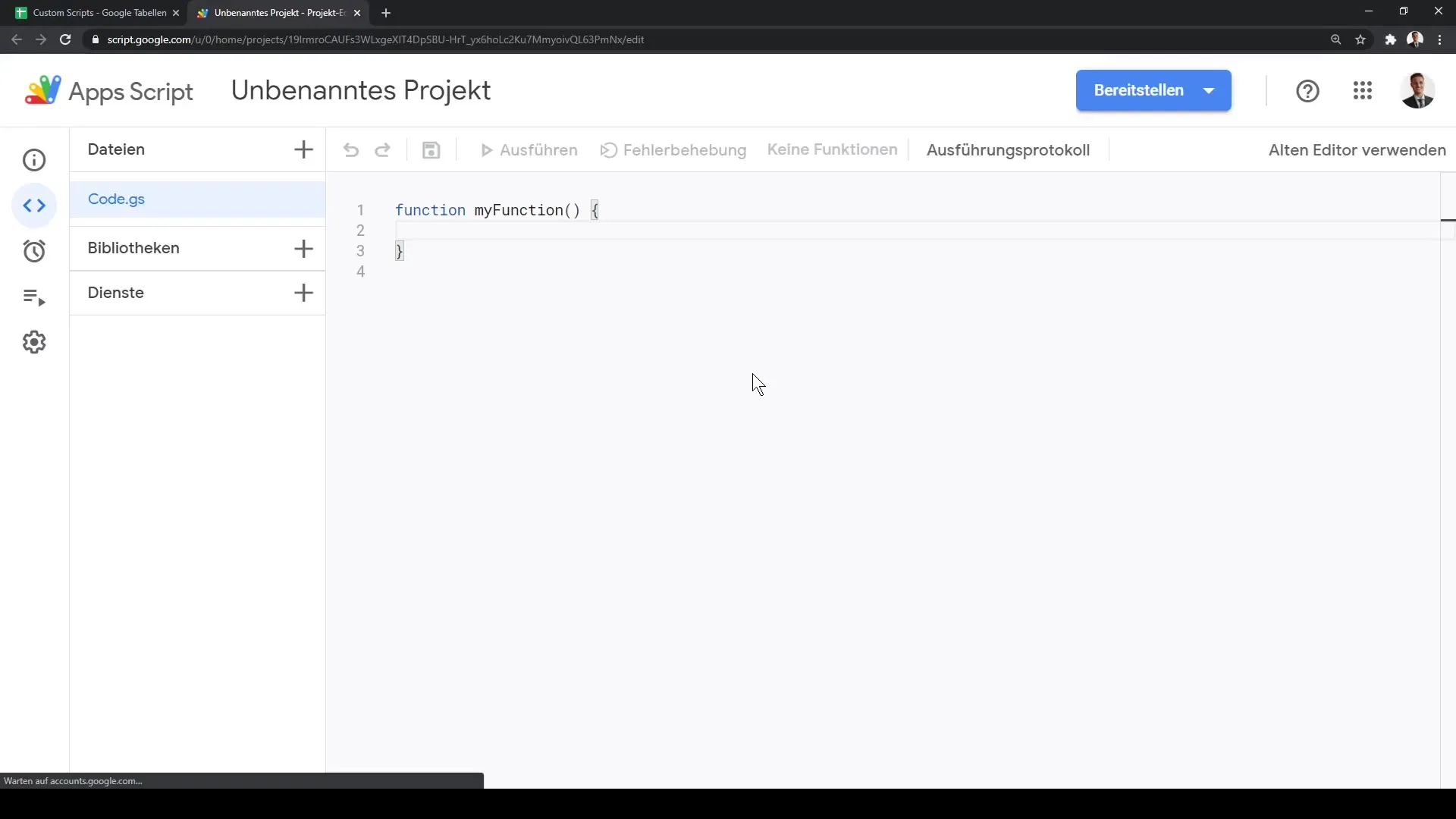
Gostaria de salientar que não tem necessariamente de ser um especialista em programação para trabalhar com scripts personalizados. É necessário um certo nível de compreensão, mas vamos começar pelo básico. Vejamos agora o nosso ambiente de edição, onde podemos escrever um novo script.
Vamos criar uma função simples agora. Vamos definir uma nova função e chamar-lhe "Hello". Esta é uma função básica que utilizaremos mais tarde para produzir "Hello World". Para definir a nossa função, utilizamos a palavra-chave function , seguida do nome da nossa função e depois abrimos parênteses rectos.
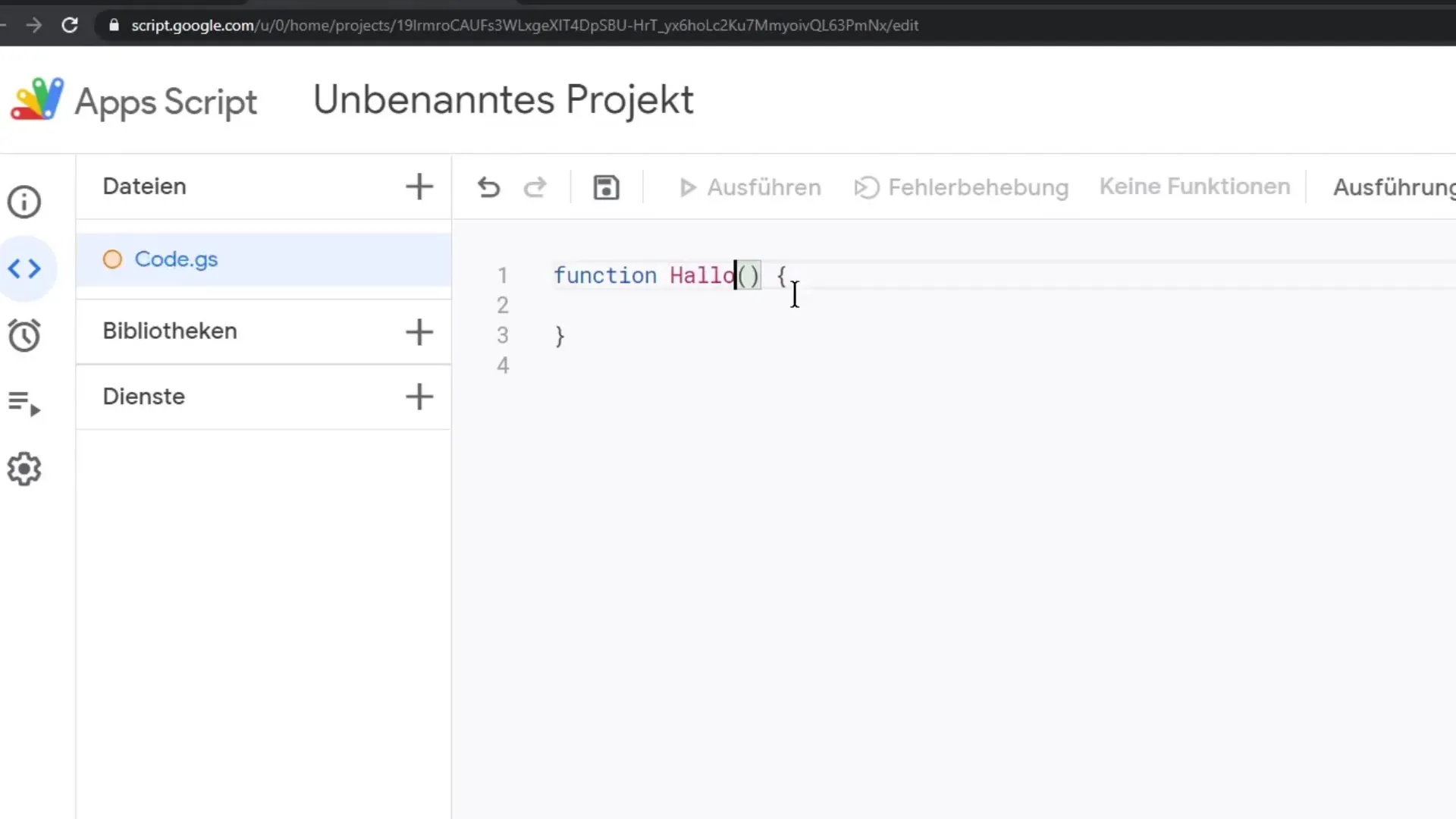
Dentro destes parêntesis, podemos escrever o conteúdo principal da nossa função. Utilizamos o método Browser.msg para apresentar uma caixa de mensagem simples. Aqui queremos mostrar "Hello world". Certifique-se de que o texto está entre aspas e que o fim da linha está marcado com um ponto e vírgula.
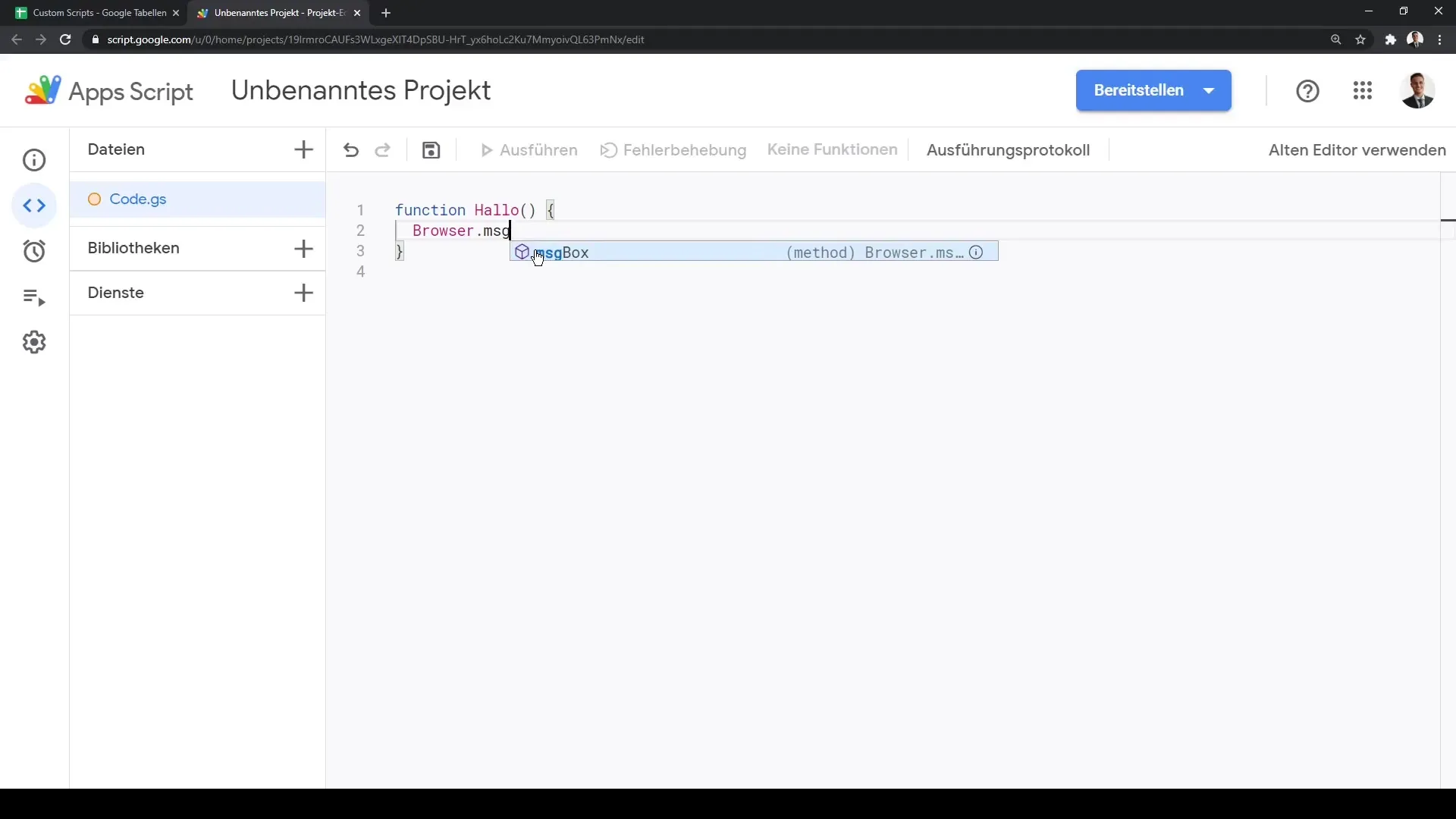
Depois de escrevermos o script, clicamos em Guardar. Para executar o script, acedemos à opção Executar. No registo de execução, deve agora ver a saída da sua caixa de mensagens, na qual é apresentado "Hello world".
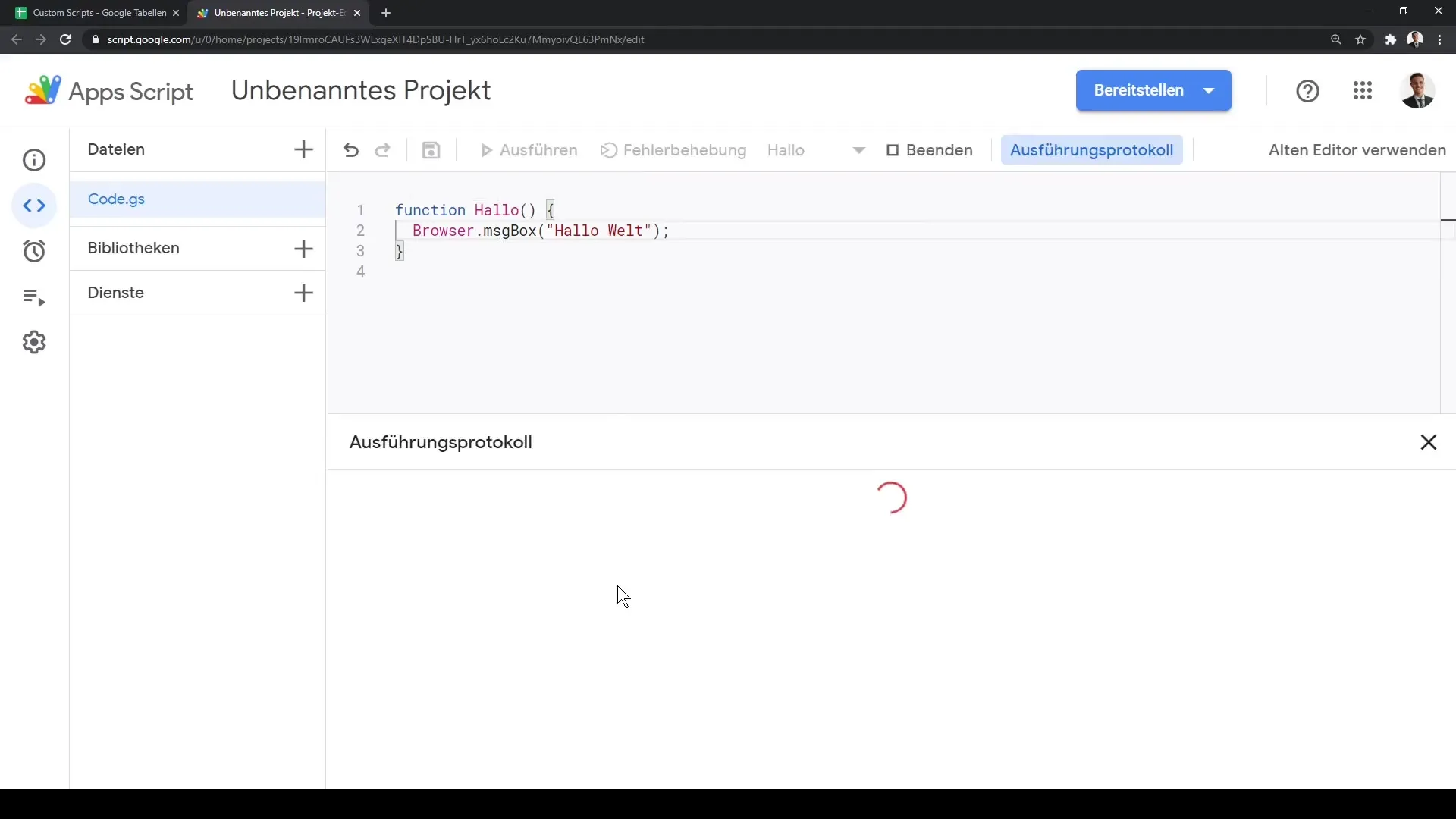
No entanto, antes de ver a mensagem, é necessário verificar as permissões. Para tal, tem de iniciar sessão com a sua conta Google. Depois de o fazer, o seu primeiro resultado será apresentado!
Este guia mostra-lhe os passos básicos para criar e executar scripts personalizados no Google Sheets. Trata-se de uma forma simples mas eficaz de alargar e personalizar as suas folhas.
Resumo
Neste guia, aprendeu a utilizar o Editor de scripts no Google Sheets para criar scripts personalizados simples em JavaScript. Percorreu os passos para escrever uma função "Olá" básica e aprendeu a apresentar o resultado numa caixa de mensagem. Com estes conhecimentos, está pronto para explorar ainda mais as possibilidades do Google Sheets através dos seus próprios scripts!
Perguntas frequentes
O que são scripts personalizados no Google Sheets?Os scripts personalizados são scripts definidos pelo utilizador que são escritos no Google Sheets para criar funções e automatizações específicas.
Preciso de saber programação para utilizar scripts personalizados? Um conhecimento básico de JavaScript facilita a sua utilização, mas também pode criar scripts simples sem conhecimentos profundos de programação.
Como posso iniciar o editor de scripts no Planilhas Google? Vá para Ferramentas e clique em Editor de scripts para abrir o editor.
Como é que executo o meu script?Depois de ter guardado o seu script, pode clicar na opção Executar para o executar.
Tenho de guardar alguma coisa antes de executar o script?Sim, tem de guardar o seu script antes de o poder executar.


